MAGAZINE
ルーターマガジン
DialogflowでGoogleHomeアプリ作成

はじめに
突然ですが、皆さんはDialogflowを知っていますか? DialogflowとはGoogleが提供する自然言語対話プラットフォームです。 「自然言語対話プラットフォーム」の通り、起動や操作に対話を必要とするスマートスピーカーとの相性は抜群で、Dialogflowを使用することで容易に発話周りの調整ができます。 また、様々なサービスと連携ができ、今回使用するActions on Googleもその一つです、他にはlineやslackなどとも連携ができます。ということでActions on GoogleとDaialogflowの二つを使って早速アプリを作っていきましょう!
アプリの準備
まずはActions on googleから新しいプロジェクトを作成しましょう!
途中に使用用途を聞かれる部分がありますが今回はスキップします。
次にプロジェクトの名前・アプリの名前・使用する言語の設定が完了したらBUILDからActionsを選択します。
まだ何もActionは設定されていないのでAdd your Actionをクリックして、そのままBUILD
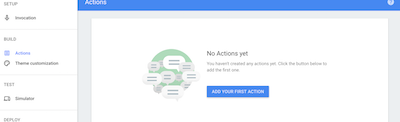
そうするとDialog flowのページに移動するので、使用する言語を選択しましょう。
次にIntegrationsからGoogle Asistantを選択し、テストを実行します。
sign in requiredのチェックボックスにチェックを入れるのを忘れないよう注意しましょう。
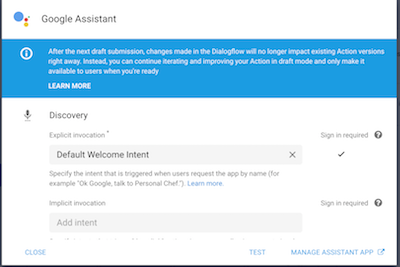
途中でオートプレビューの表示が出ますがcontinueを押します。
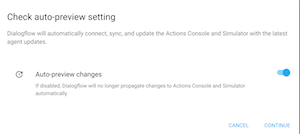
Actions on googleのテストページに戻って来たら、あとは実際に確かめるだけ!
「こんにちは」とタイプして「こんにちは」と帰って来れば設定は完了です!
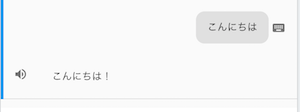
発話を設定
アプリの発話はIntentsの項目で制御することができます。
デフォルトの状態ではDefault Fallback IntentとDefault Welcome Intentの2つが設定されていますが自分で様々な発話を追加することも可能です。
また、inline editorからより細かいアプリの動作を設定することも可能です。
今回はユーザーの発言をおうむ返しするアプリを作ってみましょう。
まずはIntentsのCreate Intentから新しい発話を作っていきます。
Intent Nameで発話の表示名を決めましょう。
次にTraining phrasesで入力されるべき内容を決めます。
今回は仮に Targetが入力されたと考えてみましょう。
Training phrasesに入力したら、テキストボックスの下に登録したフレーズが表示されます。
表示されたTargetの文字を選択してみると、テキストボックスが現れるので、そこに@sys.anyと書き込み、選択します。
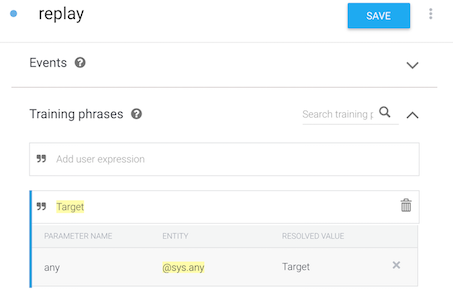
うまく設定できると上のような表示になります。
次にResponsesの部分に$anyを入力し、SAVEします。
ここまで出来たらActions on Googleに戻ってテストを開いてみましょう。
適当にアプリに呼びかけてみて、同じ文字が帰って来れば成功です!
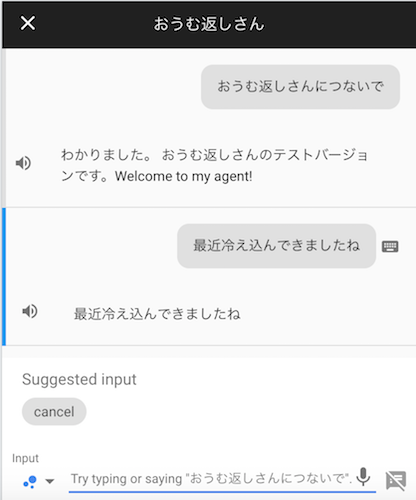
最後に
どうでしょうか?意外と簡単にアプリ開発ができたのではではないでしょうか?
アプリ開発の入り口も広くなってより身近になったスマートスピーカーに今後とも目が離せません!
CONTACT
お問い合わせ・ご依頼はこちらから
